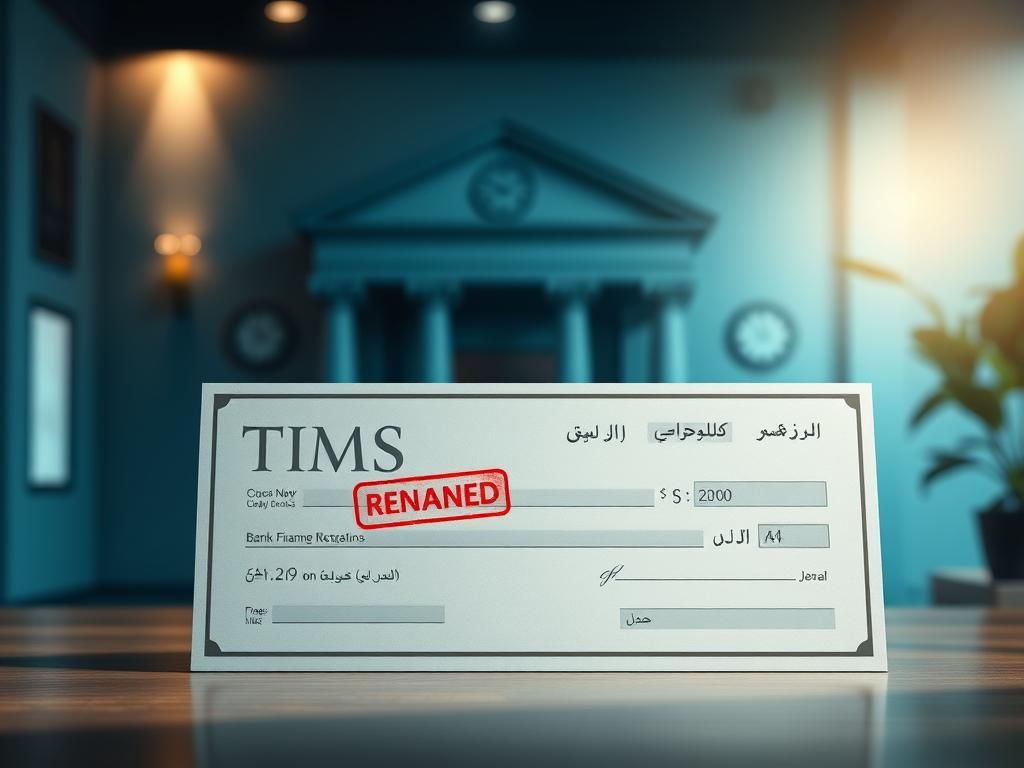پیام بایگانی شده یعنی چه؟ | راهنمای کامل معنی و کاربرد

پیام بایگانی شده یعنی چه
پیام بایگانی شده یعنی وقتی شما یک پیام، ایمیل یا چت رو از صندوق ورودی یا لیست گفتگوهای اصلی تون برمی دارید، اما حذفش نمی کنید. در واقع این پیام ها به جای دیگه ای منتقل میشن که همیشه بهشون دسترسی دارید، ولی جلوی چشم نیستن تا شلوغی ایجاد کنن.
حالا بیاین روراست باشیم، کی دوست داره صندوق ورودی ایمیل یا لیست چت هاش شلوغ و درهم برهم باشه؟ به شخصه خودم اعصابم خورد میشه وقتی باید بین کلی پیام قدیمی و بی ربط دنبال یه چیز مهم بگردم. اینجا دقیقا جاییه که قابلیت بایگانی به دادمون می رسه و می تونه زندگی دیجیتال مون رو متحول کنه. این ویژگی نه تنها بهمون کمک می کنه نظم رو تو دنیای مجازی مون برقرار کنیم، بلکه اجازه می ده به اطلاعاتی که فعلاً بهشون نیاز نداریم ولی ممکنه بعداً به کارمون بیان، راحت دسترسی داشته باشیم. هدف از بایگانی، خالی کردن سرشلوغی و تمرکز روی پیام های مهم تره، بدون اینکه چیزی رو از دست بدیم.
بایگانی در مقابل حذف: تفاوت کلیدی و انتخاب درست
خیلی ها فکر می کنن بایگانی پیام همون حذفه، اما این دو تا با هم فرق اساسی دارن، مثل فرق گذاشتن یه وسیله تو انباری با انداختنش توی سطل آشغال! وقتی یه چیزی رو بایگانی می کنید، در واقع دارید اونو از دید اصلی تون دور می کنید، ولی هنوز تو یه جای امن و قابل دسترس نگهش می دارید. مثل اینکه اسناد مهمی رو که دیگه روزانه بهشون نیاز ندارید، از روی میز کارتون بردارید و بذارید توی کمد بایگانی. هر وقت لازمشون داشتید، می تونید برید سراغشون.
اما حذف پیام یعنی پاک کردن کامل اون از سیستم (حداقل برای مدت مشخصی یا به صورت دائمی). وقتی پیامی رو حذف می کنید، در واقع دارید اعلام می کنید که دیگه بهش نیازی ندارید و احتمالاً هیچ وقت هم سراغش نخواهید رفت. این پیام ها معمولاً به پوشه زباله (Trash) یا سطل آشغال می رن و بعد از یه مدت مشخصی (مثلاً ۳۰ روز) به صورت خودکار برای همیشه پاک میشن.
چه زمانی بایگانی کنیم، چه زمانی حذف؟
انتخاب بین بایگانی و حذف بستگی به این داره که اون پیام چقدر براتون مهمه و آیا ممکنه دوباره بهش احتیاج پیدا کنید یا نه. بیاین چند تا مثال بزنیم تا قضیه روشن تر بشه:
چه زمانی باید پیام ها را بایگانی کنیم؟
- ایمیل های کاری قدیمی: مثلاً یه ایمیل درباره یه پروژه تموم شده که شاید اطلاعاتش بعدها به دردتون بخوره، ولی نمی خواید صندوق ورودی تون رو شلوغ کنه.
- رسیدهای خرید آنلاین: رسیدهایی که شاید برای گارانتی یا حساب و کتاب های آینده به کارتون بیان.
- چت های دوستانه یا خانوادگی: گفتگوهایی که ارزش خاطره ای دارن یا شامل اطلاعاتی (مثل آدرس، شماره تلفن) هستن که ممکنه دوباره بخواید بهشون مراجعه کنید.
- پیام های اطلاع رسانی: مثل تأییدیه های ثبت نام، یادآورها، یا خبرنامه هایی که فعلاً وقت خوندن ندارید ولی می خواید بعداً سراغشون برید.
به طور خلاصه، هر پیامی که «ممکنه بعداً بهش نیاز داشته باشم ولی الان نمی خوام جلوی چشمم باشه»، گزینه مناسبی برای بایگانی پیام هستش.
چه زمانی باید پیام ها را حذف کنیم؟
- اسپم یا ایمیل های تبلیغاتی مزاحم: اینا رو بدون فکر کردن پاک کنید تا هم فضای ذخیره سازی تون آزاد بشه و هم از شرشون راحت شید.
- پیام های کاملاً بی اهمیت: مثلاً یه پیام «باشه» یا «رسید» که دیگه هیچ ارزش اطلاعاتی نداره.
- فایل های حجیم و تکراری: اگه یه فایل بزرگ رو از طریق چت دریافت کردید و قبلاً ذخیره اش کردید، نسخه چت رو پاک کنید.
در کل، هر پیامی که «قطعاً دیگه بهش نیازی ندارم و هیچ ارزشی برام نداره»، باید حذف بشه.
بایگانی مثل یک انباری هوشمند برای پیام های شماست؛ چیزهای مهم رو نگه می داره، ولی از جلوی چشم تون دور می کنه تا تمرکزتون بهم نخوره. اما حذف کردن یعنی خداحافظی کامل با اون پیام.
راهنمای گام به گام: نحوه بایگانی و مدیریت پیام ها در پلتفرم های محبوب
حالا که فهمیدیم پیام بایگانی شده یعنی چه و چه فرقی با حذف داره، وقتشه بریم سراغ بخش عملی کار. اینجا با هم یاد می گیریم چطور تو اپلیکیشن های پرکاربرد مثل جیمیل، واتساپ، تلگرام، اوت لوک و اینستاگرام پیام هامون رو بایگانی و مدیریت کنیم. این آموزش ها بهتون کمک می کنه صندوق ورودی و لیست چت هاتون رو حسابی سر و سامون بدید.
در جیمیل (Gmail)
جیمیل یکی از اولین سرویس هایی بود که قابلیت بایگانی رو به صورت جدی معرفی کرد و الان یکی از پرکاربردترین ویژگی هاشه. بایگانی ایمیل در جیمیل خیلی راحته و می تونه صندوق ورودی شلوغتون رو خلوت کنه.
چگونه یک ایمیل را بایگانی کنیم؟
برای بایگانی کردن ایمیل ها تو جیمیل، دو تا راه اصلی دارید:
- از داخل ایمیل: وقتی یه ایمیل رو باز می کنید، بالای صفحه یه آیکون بایگانی (شبیه یک پوشه با یک فلش رو به پایین) می بینید. کافیه روش کلیک کنید.
- از لیست ایمیل ها: تو لیست ایمیل های صندوق ورودی، کنار هر ایمیل یک کادر کوچیک هست. کادر ایمیل مورد نظرتون رو تیک بزنید و بعد روی آیکون بایگانی در بالای صفحه کلیک کنید.
به همین راحتی ایمیل از صندوق ورودی شما غیب میشه، اما نگران نباشید، هیچ کجا نرفته.
نحوه پیدا کردن ایمیل های بایگانی شده
پیدا کردن ایمیل های بایگانی شده تو جیمیل هم کار سختی نیست:
- از منوی سمت چپ جیمیل، روی گزینه بیشتر یا More کلیک کنید تا گزینه های بیشتری باز بشه.
- بعد روی همه ایمیل ها یا All Mail کلیک کنید. اینجا تمام ایمیل های شما، چه تو صندوق ورودی باشن، چه بایگانی شده باشن، نمایش داده میشن.
- می تونید از قسمت جستجوی بالای جیمیل هم استفاده کنید. جیمیل به صورت پیش فرض همه ایمیل ها، حتی بایگانی شده ها رو هم جستجو می کنه.
بازگرداندن ایمیل از بایگانی به صندوق ورودی
اگه پشیمون شدید و خواستید یه ایمیل بایگانی شده رو برگردونید به صندوق ورودی، اینطوری عمل کنید:
- اول ایمیل مورد نظرتون رو تو بخش همه ایمیل ها پیدا کنید.
- ایمیل رو باز کنید یا کنارش تیک بزنید.
- حالا بالای صفحه، آیکون انتقال به صندوق ورودی (شبیه یک جعبه با فلش رو به بالا) رو پیدا کنید و روش کلیک کنید.
ایمیل به راحتی برمی گرده سر جاش تو صندوق ورودی.
تفاوت بایگانی و صامت کردن (Mute) در جیمیل
گاهی اوقات تو جیمیل با گزینه صامت کردن یا Mute هم روبرو میشیم. این دو تا با هم فرق دارن:
- بایگانی: ایمیل رو از صندوق ورودی خارج می کنه، اما اگه کسی به اون ایمیل جواب بده، دوباره برمی گرده به صندوق ورودی.
- صامت کردن (Mute): ایمیل رو آرشیو می کنه و اگه کسی به اون ایمیل جواب بده، پاسخ های جدید دیگه به صندوق ورودی شما نمیان و مستقیماً به بخش همه ایمیل ها یا بایگانی میرن. این قابلیت برای گفتگوهای گروهی شلوغ که نمی خواید هر لحظه با اعلان هاشون اذیت بشید، عالیه. فقط زمانی دوباره ایمیل به صندوق ورودی میاد که مستقیم به شما ایمیل زده باشن، نه به یک گروه که شما هم عضوش هستید.
در واتساپ (WhatsApp)
بایگانی چت در واتساپ هم یه راه عالی برای خلوت کردن لیست چت هاتونه، بدون اینکه هیچ پیامی رو از دست بدید. مخصوصاً برای گروه ها یا چت های قدیمی که دیگه فعال نیستن ولی نمی خواید پاکشون کنید.
نحوه بایگانی کردن یک گفتگو یا گروه
بایگانی کردن چت تو واتساپ هم خیلی سرراسته:
- در اندروید: تو صفحه اصلی چت ها، روی چت یا گروه مورد نظرتون فشار بدید و نگه دارید تا انتخاب بشه. بعد بالای صفحه، آیکون بایگانی (شبیه جعبه با فلش رو به پایین) رو لمس کنید.
- در iOS (آیفون): تو صفحه اصلی چت ها، روی چت یا گروه مورد نظرتون به سمت چپ بکشید (Swipe left) و گزینه بایگانی یا Archive رو بزنید.
مشاهده چت های بایگانی شده
برای دیدن چت هایی که بایگانی کردید:
- معمولاً در بالای لیست چت های اصلی تون (یا گاهی اوقات در انتهای لیست)، گزینه ای به اسم بایگانی شده یا Archived رو می بینید. کافیه روش ضربه بزنید تا همه چت های بایگانی شده رو ببینید.
خارج کردن چت از بایگانی
اگه خواستید یه چت رو از بایگانی خارج کنید و دوباره برگردونید به لیست چت های اصلی، اینطوری عمل کنید:
- به پوشه بایگانی شده برید.
- روی چت مورد نظرتون (در اندروید فشار بدید و نگه دارید، در iOS به سمت چپ بکشید) و گزینه لغو بایگانی یا Unarchive رو انتخاب کنید.
در تلگرام (Telegram)
بایگانی گفتگو در تلگرام هم مثل واتساپ، راهیه برای منظم کردن لیست چت ها. این قابلیت تو تلگرام بهتون اجازه می ده چت های کم اهمیت تر رو از صفحه اصلی جدا کنید.
چگونه گفتگوها را در تلگرام بایگانی کنیم؟
بایگانی کردن گفتگو تو تلگرام هم شبیه واتساپه:
- تو صفحه اصلی چت ها، روی چت یا گروه مورد نظرتون به سمت چپ بکشید (Swipe left).
- بعد گزینه بایگانی یا Archive رو انتخاب کنید.
دسترسی به پوشه گفتگوهای بایگانی شده
برای دیدن چت هایی که بایگانی کردید:
- این پوشه معمولاً بالای همه چت ها و زیر نوار جستجو نمایش داده میشه. فقط کافیه روش ضربه بزنید.
بازگرداندن گفتگو از بایگانی
برای برگردوندن یه گفتگو از بایگانی به صفحه اصلی:
- وارد پوشه گفتگوهای بایگانی شده بشید.
- روی چت مورد نظرتون به سمت چپ بکشید (Swipe left) و گزینه لغو بایگانی یا Unarchive رو بزنید.
در اوت لوک (Outlook)
مفهوم بایگانی تو اوت لوک کمی گسترده تر از بقیه اپ هاست، چون هم می تونید ایمیل ها رو به صورت دستی بایگانی کنید و هم از قابلیت بایگانی خودکار استفاده کنید. بایگانی ایمیل در Outlook بهتون کمک می کنه صندوق ورودی تون رو همیشه تمیز و مرتب نگه دارید.
مفهوم بایگانی در Outlook و انواع آن (Archive Folder vs. AutoArchive)
- پوشه بایگانی (Archive Folder): این یه پوشه تو ساختار پوشه های شماست (مثل صندوق ورودی یا ارسالی). وقتی یه ایمیل رو دستی بایگانی می کنید، میره تو این پوشه. این ایمیل ها هنوز بخشی از فایل PST یا OST شما هستن و قابل دسترسی.
- بایگانی خودکار (AutoArchive): این قابلیت به اوت لوک اجازه می ده به صورت خودکار ایمیل های قدیمی رو به یه فایل جداگانه (به اسم Archive.pst) منتقل کنه. این فایل معمولاً روی هارد دیسک شما ذخیره میشه و ایمیل ها رو از فایل اصلی صندوق ورودی جدا می کنه. این کار به عملکرد بهتر اوت لوک کمک می کنه، چون حجم فایل اصلی کمتر میشه.
نحوه بایگانی دستی ایمیل ها
برای بایگانی دستی ایمیل تو اوت لوک:
- ایمیل یا ایمیل های مورد نظرتون رو انتخاب کنید.
- از نوار بالای اوت لوک، تب Home رو انتخاب کنید.
- بعد، تو بخش Delete، روی گزینه Archive کلیک کنید.
این ایمیل ها به پوشه Archive که تو لیست پوشه های شما هست، منتقل میشن.
یافتن و مدیریت آیتم های بایگانی شده
برای پیدا کردن ایمیل های بایگانی شده:
- اگه ایمیل رو دستی بایگانی کردید، برید به پوشه Archive تو لیست پوشه های ایمیلتون.
- اگه از قابلیت AutoArchive استفاده می کنید، ممکنه لازم باشه فایل Archive.pst رو به اوت لوک اضافه کنید. این فایل معمولاً تو مسیرهای پیش فرض ویندوز (مثل My DocumentsOutlook Files یا AppDataLocalMicrosoftOutlook) قرار داره. برای باز کردنش، از منوی File > Open & Export > Open Outlook Data File رو انتخاب کنید.
در دایرکت اینستاگرام (Instagram Direct Messages)
اینستاگرام هم برای مدیریت چت های دایرکتش یه قابلیت بایگانی داره که بهتون کمک می کنه دایرکت های قدیمی رو از صفحه اصلی پیام ها دور نگه دارید. بایگانی دایرکت اینستاگرام مخصوصاً وقتی حجم دایرکت هاتون زیاد میشه، به کار میاد.
بایگانی کردن دایرکت ها (چت ها) در اینستاگرام
برای بایگانی کردن یه دایرکت:
- وارد بخش دایرکت های اینستاگرام بشید (آیکون موشک کاغذی در بالای صفحه اصلی).
- روی چت مورد نظرتون فشار بدید و نگه دارید (یا در iOS به سمت چپ بکشید).
- گزینه بایگانی یا Archive رو انتخاب کنید.
نحوه مشاهده و مدیریت دایرکت های بایگانی شده
متاسفانه، اینستاگرام به طور مستقیم یک پوشه بایگانی شده مثل واتساپ یا تلگرام برای دایرکت ها نداره که بتونید به راحتی همه پیام های بایگانی شده رو توش ببینید. وقتی یه دایرکت رو بایگانی می کنید، اون چت از لیست اصلی دایرکت ها پنهان میشه. اما نگران نباشید، پیام ها حذف نمیشن.
برای دیدن دایرکت های بایگانی شده، باید اسم کاربر مورد نظر رو تو نوار جستجوی دایرکت ها تایپ کنید. چت اون شخص براتون پیدا میشه، حتی اگه بایگانی شده باشه.
بازگرداندن دایرکت از بایگانی
برای اینکه یه دایرکت رو از بایگانی خارج کنید، کافیه به همون روش بالا (جستجوی اسم کاربر) چت رو پیدا کنید و یه پیام جدید توش ارسال کنید. به محض اینکه پیامی ارسال کنید یا پیامی از طرف اون شخص دریافت کنید، چت به صورت خودکار به لیست اصلی دایرکت های شما برمی گرده.
مزایای کلیدی استفاده از قابلیت بایگانی پیام ها
تا اینجا حسابی گشتیم و دیدیم که پیام بایگانی شده یعنی چه و چطور تو هر پلتفرمی میشه باهاش کار کرد. اما چرا باید اصلاً خودمون رو به زحمت بندازیم و پیام هامون رو بایگانی کنیم؟ این کار کلی مزایای مهم داره که به بهبود تجربه کاربری و افزایش بهره وری شما کمک می کنه.
پاک سازی و سازماندهی بهتر صندوق ورودی و لیست چت ها
اولین و مهمترین مزیت، همین خلوت شدن فضای کار شماست. وقتی ایمیل های قدیمی، چت های غیرفعال یا پیام های اطلاع رسانی رو بایگانی می کنید، دیگه جلوی چشم نیستن و ذهنتون رو درگیر نمی کنن. این کار باعث میشه:
- صندوق ورودی تون فقط شامل پیام های جدید و مهم باشه.
- لیست چت هاتون مرتب تر بشه و سریع تر بتونید به چت های فعال و ضروری دسترسی پیدا کنید.
کاهش استرس و افزایش تمرکز
باور کنید یا نه، یه صندوق ورودی شلوغ می تونه حسابی استرس زا باشه. وقتی می بینید صدها پیام ناخوانده یا قدیمی دارید، حس می کنید کلی کار عقب افتاده دارید و این خودش تمرکزتون رو بهم می ریزه. با بایگانی کردن، این شلوغی بصری از بین میره و شما می تونید با آرامش بیشتری روی کارهای مهمتون تمرکز کنید.
حفظ دسترسی به اطلاعات مهم بدون شلوغی
همونطور که گفتیم، بایگانی کردن به معنی حذف کردن نیست. شما پیام ها و اطلاعات مهم رو نگه می دارید، فقط از صفحه اصلی دورشون می کنید. این یعنی:
- می تونید به راحتی به رسیدهای خرید، اطلاعات پروژه های قدیمی، آدرس ها یا شماره تلفن هایی که تو چت ها رد و بدل شده، دسترسی پیدا کنید.
- هیچ وقت نگران از دست دادن اطلاعات ارزشمند نخواهید بود، چون همه چیز به صورت امن ذخیره شده.
بهبود تجربه کاربری و سرعت پیدا کردن پیام ها
وقتی صندوق ورودی و چت هاتون مرتب باشه، پیدا کردن پیام ها و اطلاعات مورد نیازتون خیلی سریع تر انجام میشه. دیگه نیازی نیست ساعت ها بین انبوهی از پیام های بی ربط بگردید تا یه پیام خاص رو پیدا کنید. این خودش باعث میشه:
- وقت کمتری برای مدیریت پیام ها صرف کنید و زمان بیشتری برای کارهای اصلی داشته باشید.
- تجربه کاربری شما از اپلیکیشن ها و سرویس های ارتباطی به مراتب بهتر بشه.
بایگانی کردن پیام ها، مثل یه دستیار هوشمنده که بهتون کمک می کنه همیشه میز کارتون (صندوق ورودی تون) خلوت باشه، در حالی که همه اسناد (پیام ها) مهمتون رو هم دم دست دارید.
نکات پیشرفته و ترفندها برای بایگانی مؤثر
حالا که حسابی با قابلیت بایگانی پیام آشنا شدید، بیاین چند تا نکته حرفه ای تر رو هم بررسی کنیم تا بتونید بهترین استفاده رو ازش ببرید و مدیریت پیام هاتون رو به سطح بعدی ببرید.
استفاده از فیلترها و قوانین برای بایگانی خودکار (در سرویس هایی که پشتیبانی می کنند)
برخی از سرویس های ایمیل مثل جیمیل و اوت لوک، قابلیت تنظیم فیلترها و قوانین (Rules) رو دارن. با استفاده از این قابلیت، می تونید کاری کنید که ایمیل های خاص به صورت خودکار بایگانی بشن. مثلاً:
- می تونید یه فیلتر بذارید که هر ایمیلی از یه فرستنده مشخص (مثلاً خبرنامه یک سایت) به محض رسیدن، مستقیماً بایگانی بشه.
- یا ایمیل هایی که شامل کلمات کلیدی خاصی هستن و براتون کم اهمیت هستن، اتوماتیک به بایگانی منتقل بشن.
این کار حسابی در وقت شما صرفه جویی می کنه و اجازه می ده صندوق ورودی تون همیشه تمیز بمونه، بدون اینکه نیاز باشه دستی کاری انجام بدید.
برنامه ریزی برای مرور دوره ای پیام های بایگانی شده
درسته که پیام های بایگانی شده از جلوی چشمتون دور میشن، ولی گاهی اوقات لازمه که یه سر بهشون بزنید. مثلاً:
- شاید هر چند ماه یک بار، یه روز رو به مرور پیام های بایگانی شده اختصاص بدید.
- این کار بهتون کمک می کنه مطمئن بشید اطلاعات مهمی رو از دست ندادید یا چیزهایی رو که دیگه واقعاً بهشون نیاز ندارید، برای همیشه حذف کنید.
این مرور دوره ای مثل یه خانه تکانی مجازی می مونه که باعث میشه انباری پیام هاتون هم همیشه مرتب بمونه.
اهمیت بک آپ گیری همزمان با بایگانی
با اینکه بایگانی کردن پیام ها رو از بین نمی بره، اما همیشه یه قانون کلی برای اطلاعات مهم وجود داره: بک آپ، بک آپ، بک آپ! مخصوصاً برای ایمیل ها یا چت های خیلی حیاتی که حاوی اطلاعات کاری یا شخصی مهم هستن، خوبه که یک نسخه پشتیبان جداگانه هم داشته باشید.
خیلی از سرویس ها به شما اجازه می دن از اطلاعاتتون خروجی بگیرید (Export). این کار یه لایه امنیتی دیگه به اطلاعات شما اضافه می کنه و خیالتون رو راحت می کنه که حتی در صورت بروز مشکل برای سرویس اصلی، اطلاعاتتون رو از دست نمی دید.
جمع بندی: مدیریت هوشمندانه ارتباطات با بایگانی پیام
همونطور که با هم بررسی کردیم، پیام بایگانی شده یعنی چه و چطور می تونه مثل یک ناجی، ما رو از دست شلوغی های دنیای دیجیتال نجات بده. قابلیت بایگانی پیام ها، یه ابزار فوق العاده کاربردی برای هر کسیه که می خواد زندگی دیجیتالش رو منظم تر و کارآمدتر کنه. از خلوت کردن صندوق ورودی ایمیل گرفته تا مرتب کردن چت های واتساپ و تلگرام، این ویژگی بهمون کمک می کنه بدون از دست دادن اطلاعات مهم، فضای مرتب تری داشته باشیم و تمرکزمون رو افزایش بدیم.
با یادگیری نحوه استفاده از این قابلیت در پلتفرم های مختلف و به کارگیری نکات پیشرفته، می تونید به یک متخصص در مدیریت ارتباطات دیجیتال تبدیل بشید. پس معطل نکنید! از همین الان دست به کار بشید و پیام های اضافی رو بایگانی کنید تا طعم شیرین نظم و آرامش رو تو دنیای مجازی تون بچشید. قول میدم که دیگه هیچ وقت سراغ حذف بی مورد اطلاعات مهم نخواهید رفت و از این به بعد هوشمندانه تر پیام هاتون رو مدیریت می کنید.
آیا شما به دنبال کسب اطلاعات بیشتر در مورد "پیام بایگانی شده یعنی چه؟ | راهنمای کامل معنی و کاربرد" هستید؟ با کلیک بر روی قوانین حقوقی، به دنبال مطالب مرتبط با این موضوع هستید؟ با کلیک بر روی دسته بندی های مرتبط، محتواهای دیگری را کشف کنید. همچنین، ممکن است در این دسته بندی، سریال ها، فیلم ها، کتاب ها و مقالات مفیدی نیز برای شما قرار داشته باشند. بنابراین، همین حالا برای کشف دنیای جذاب و گسترده ی محتواهای مرتبط با "پیام بایگانی شده یعنی چه؟ | راهنمای کامل معنی و کاربرد"، کلیک کنید.